如果移動到 iOS 沒有轉移聯繫人,如何將聯繫人從 Android 轉移到 iPhone
已發表: 2023-03-29披露:這是一篇贊助文章。 但是,我們的意見、評論和其他編輯內容不受讚助影響,保持客觀。
如果您最近從 Android 設備切換到 iPhone,那麼最重要的事情之一就是轉移您的聯繫人。
手動輸入每個聯繫人可能既費時又令人沮喪,但幸運的是,有多種方法可以將您的聯繫人從 Android 轉移到 iPhone。
在本文中,我們將逐步向您展示如何使用各種方法將聯繫人從 Android 轉移到 iPhone,以便您可以輕鬆地將所有重要聯繫人保存在一個地方。
無論您是想使用 Move to iOS 還是更喜歡使用 Move to iOS 替代方案,我們都能滿足您的需求。 那麼,讓我們開始吧,將聯繫人從 Android 轉移到 iPhone。
第 1 部分:為什麼我們必須將聯繫人從 Android 轉移到 iPhone?
出於多種原因,人們可能需要將聯繫人從 Android 轉移到 iPhone。
一些可能的原因包括更換手機、嘗試新的操作系統或被最新的 iPhone 版本所吸引。
此外,許多 Android 手機往往會隨著時間的推移而滯後或變慢,這讓想要更流暢、更可靠的體驗的用戶感到沮喪。
無論出於何種原因,將聯繫人從 Android 轉移到 iPhone 都是重要的一步,可確保您可以訪問所有重要聯繫人並與他們溝通,而不會出現中斷或複雜情況。
以下部分將探討將 android 聯繫人傳輸到 iPhone 的一些方法。
第 2 部分:如何通過“移動到 iOS”將聯繫人從 Android 轉移到 iPhone
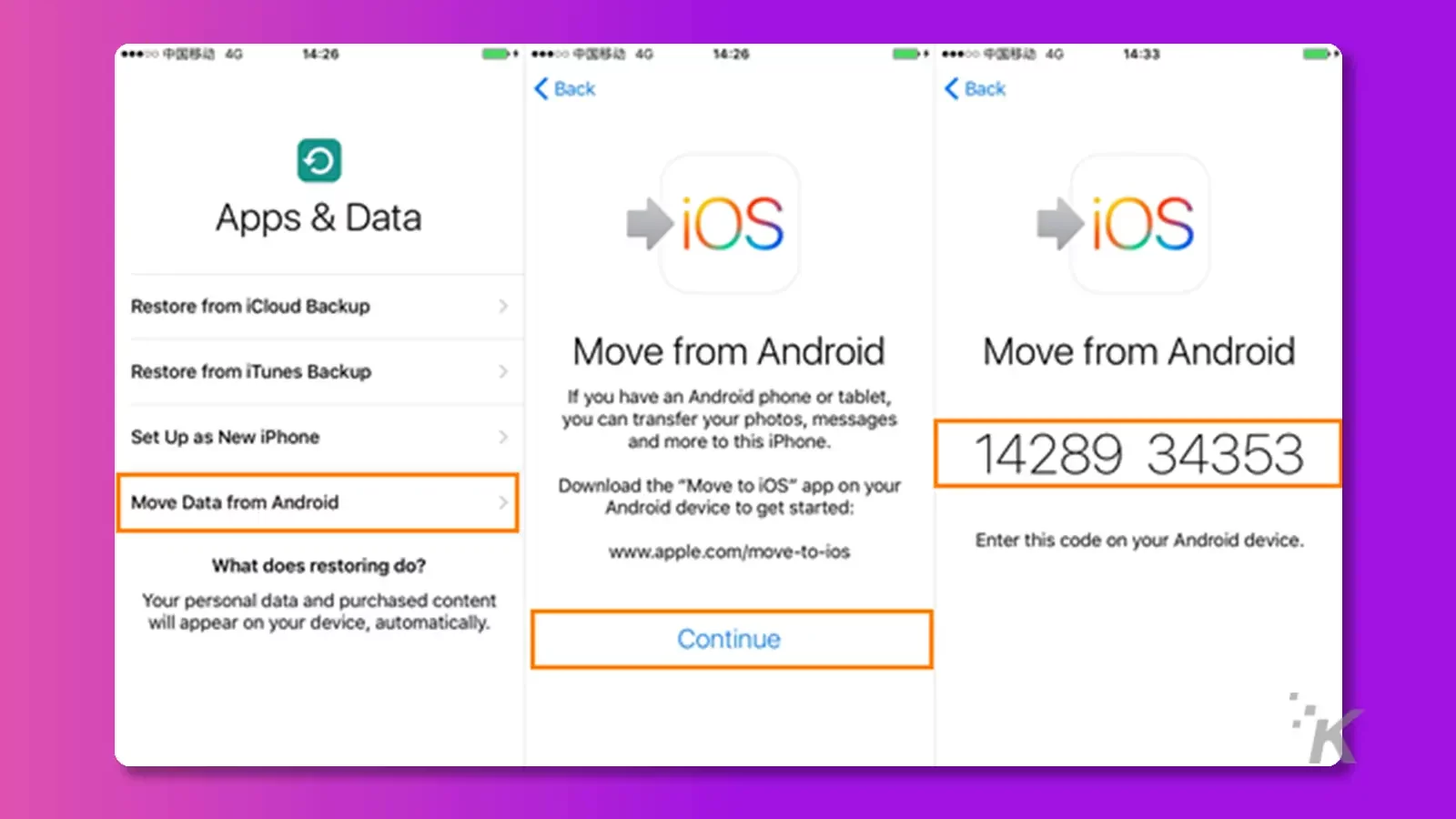
Apple 開發了一款名為 Move to iOS 的應用程序,它使用戶能夠快速安全地將文件從 Android 設備傳輸到 iPhone。
此應用程序旨在傳輸各種類型的文件,包括照片、視頻、聯繫人、消息、郵件帳戶、日曆和網絡書籤。
它在 iOS 9.0 或更高版本上運行最佳,並與 Android OS 4.0 及更高版本兼容。 Move to iOS 的主要目標是促進用戶數據從 Android 到 iOS 的無縫傳輸。
您必須按照幾個簡單的步驟使用 Move to iOS 將文件從 Android 設備傳輸到 iPhone。
- 首先,您必須從 Android 設備上的 Google Play 商店下載並安裝 Move to iOS。
- 接下來,在 iPhone 上啟動 Move to iOS 應用程序並選擇傳輸選項以生成六位或十位安全代碼。
- 然後,在您的 Android 設備上輸入代碼,您的 iPhone 將創建一個私人 Wi-Fi 網絡並與您的 Android 設備建立連接。
- 連接後,您可以選擇要從 Android 設備傳輸到 iPhone 的文件,傳輸過程將開始。 重要的是要確保在傳輸過程中關閉兩個設備以避免中斷。
如果上述方法適合您,將聯繫人從 Android 轉移到 iPhone 會容易得多。
雖然移動到 iOS 是將文件從 Android 設備傳輸到 iPhone 的有用工具,但請務必注意此應用程序有一些限制。
例如,移動到 iOS 只能傳輸某些文件,例如聯繫人、消息、照片、視頻和一些應用程序數據。
此外,遷移到 iOS 需要穩定快速的 Wi-Fi 連接,這對某些用戶來說可能具有挑戰性。
此外,Move to iOS 無法傳輸 App Store 上不可用的應用程序或本地存儲在您的 Android 設備上的任何其他數據。
儘管有這些限制,移動到 iOS 對於許多想要將 android 聯繫人轉移到 iPhone 的用戶來說仍然很有用。
第三部分:Move to iOS沒有轉移聯繫人怎麼辦?
在更換手機、共享設備、升級到新手機或遇到 Android 設備問題時,您可能需要將聯繫人從 Android 設備轉移到 iPhone。
轉移聯繫人可確保您將所有重要的電話號碼和電子郵件地址都放在一個地方,並且是一個使用多種方法的簡單過程。
如果您發現移動到 iOS 無法將您的聯繫人從 Android 遷移到 iOS,建議使用移動到 iOS 替代方案。
如何通過 Tenorshare iCareFone iTransGo 將聯繫人從 Android 轉移到 iPhone?
Tenorshare iCareFone iTransGo 是一款軟件應用程序,使用戶能夠將安卓聯繫人無縫傳輸到 iPhone。
此工具可將各種文件(包括聯繫人、照片、視頻、消息等)從 Android 設備傳輸到 iPhone。
與其他傳輸方法不同,Tenorshare iCareFone iTransGo 允許用戶將數據直接從一台設備傳輸到另一台設備,無需雲存儲或互聯網連接,確保您的數據在整個過程中保持安全。
如果您想知道如何使用 Tenorshare iCareFone iTransGo 將聯繫人從 android 轉移到 iPhone,請按照以下步驟操作:
第 1 步。 要使用 Tenorshare iCareFone iTransGo 將聯繫人從 Android 轉移到 iPhone,請首先在您的計算機上下載並啟動該軟件。
應用程序運行後,在主界面中找到 Android 到 iOS 部分,然後單擊“開始”按鈕以啟動傳輸過程。
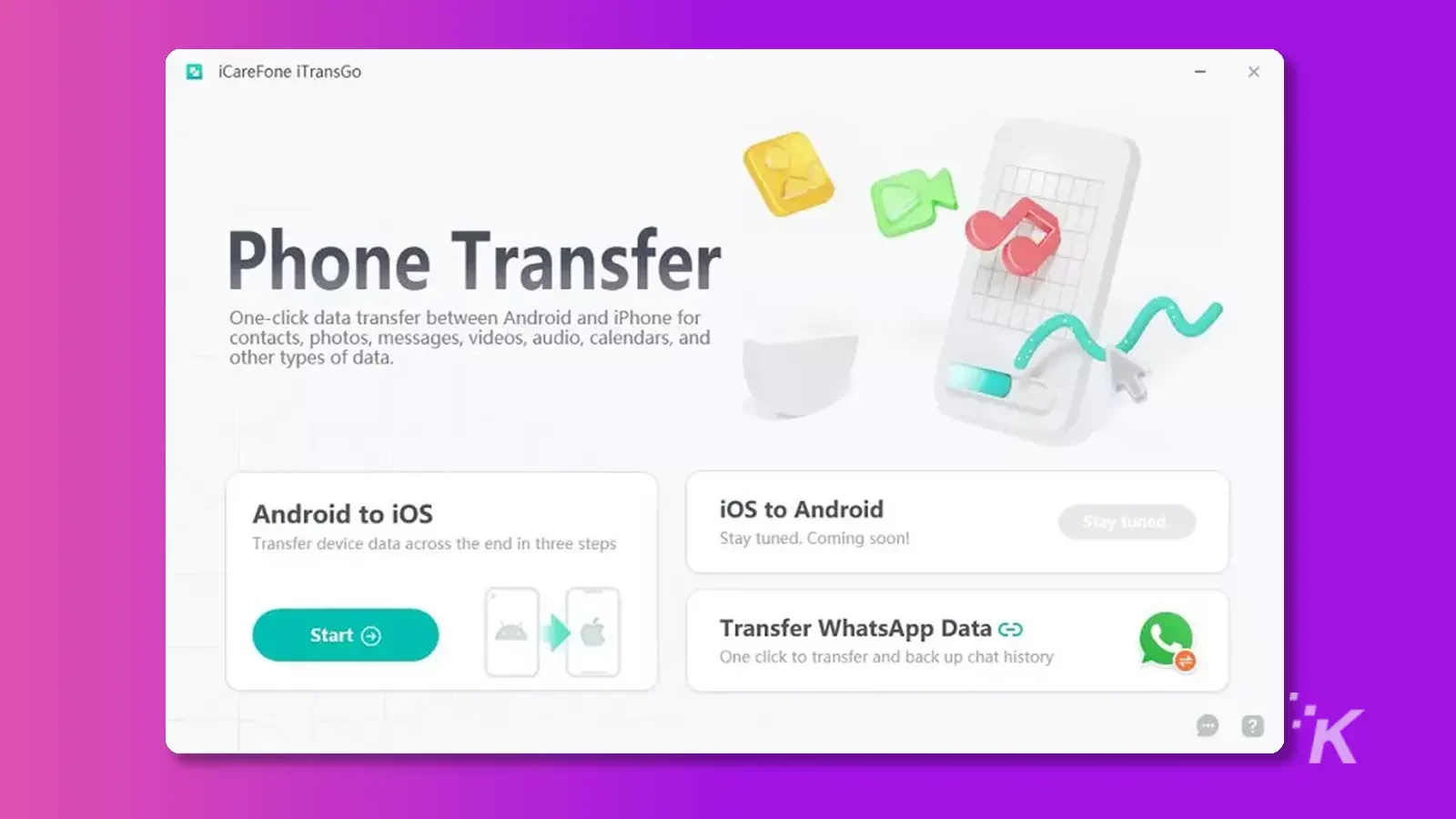
第 2 步。要使用 Tenorshare iCareFone iTransGo 將聯繫人從 Android 轉移到 iPhone,請使用 USB 數據線將兩個設備連接到您的計算機,並為軟件啟用必要的權限以訪問您的文件。

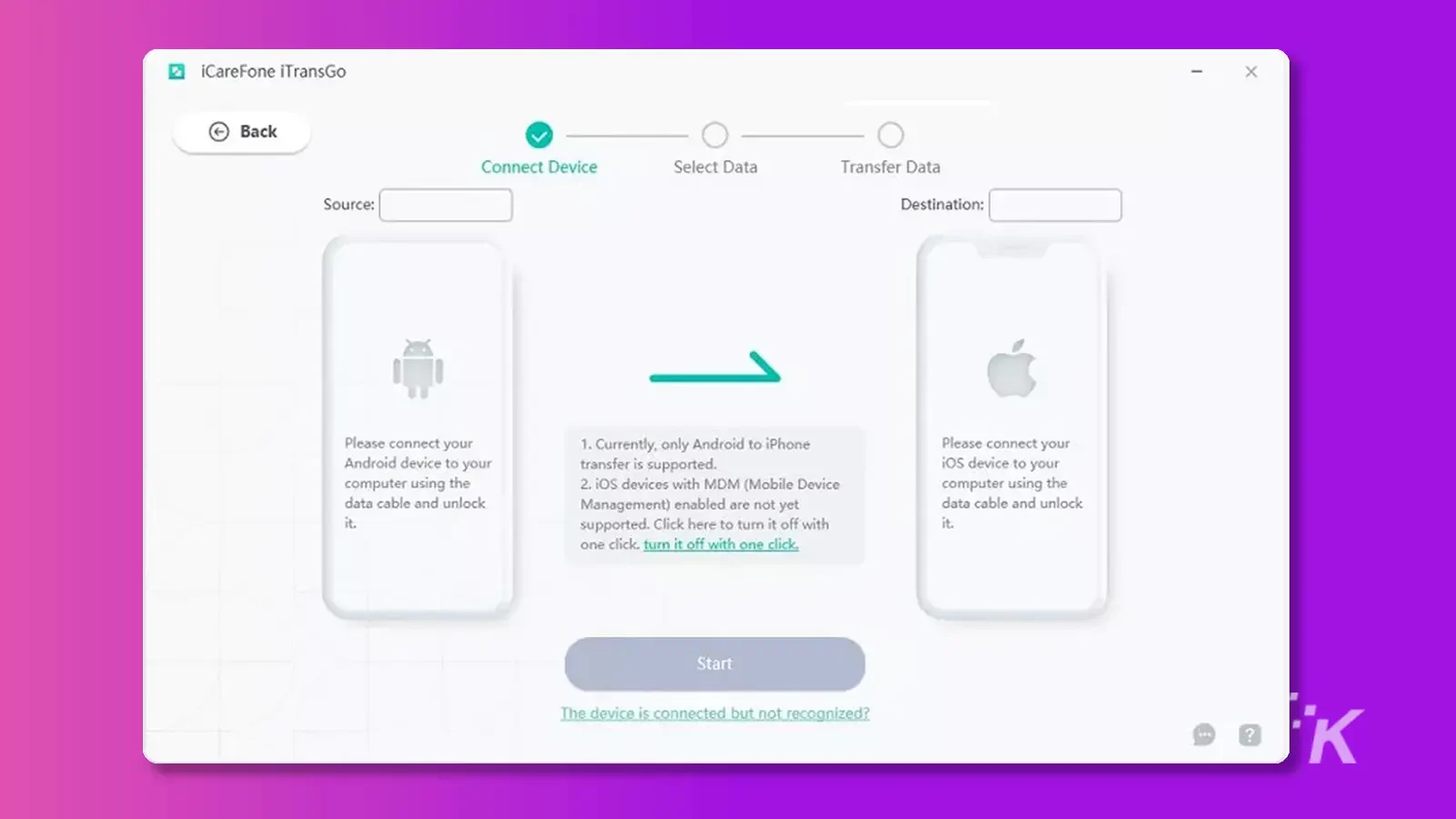
在安卓上:
要啟用 USB 調試以使用 Tenorshare iCareFone iTransGo 將聯繫人從 Android 傳輸到 iPhone,請在設置中搜索 USB 調試並在您的 Android 設備上啟用它。
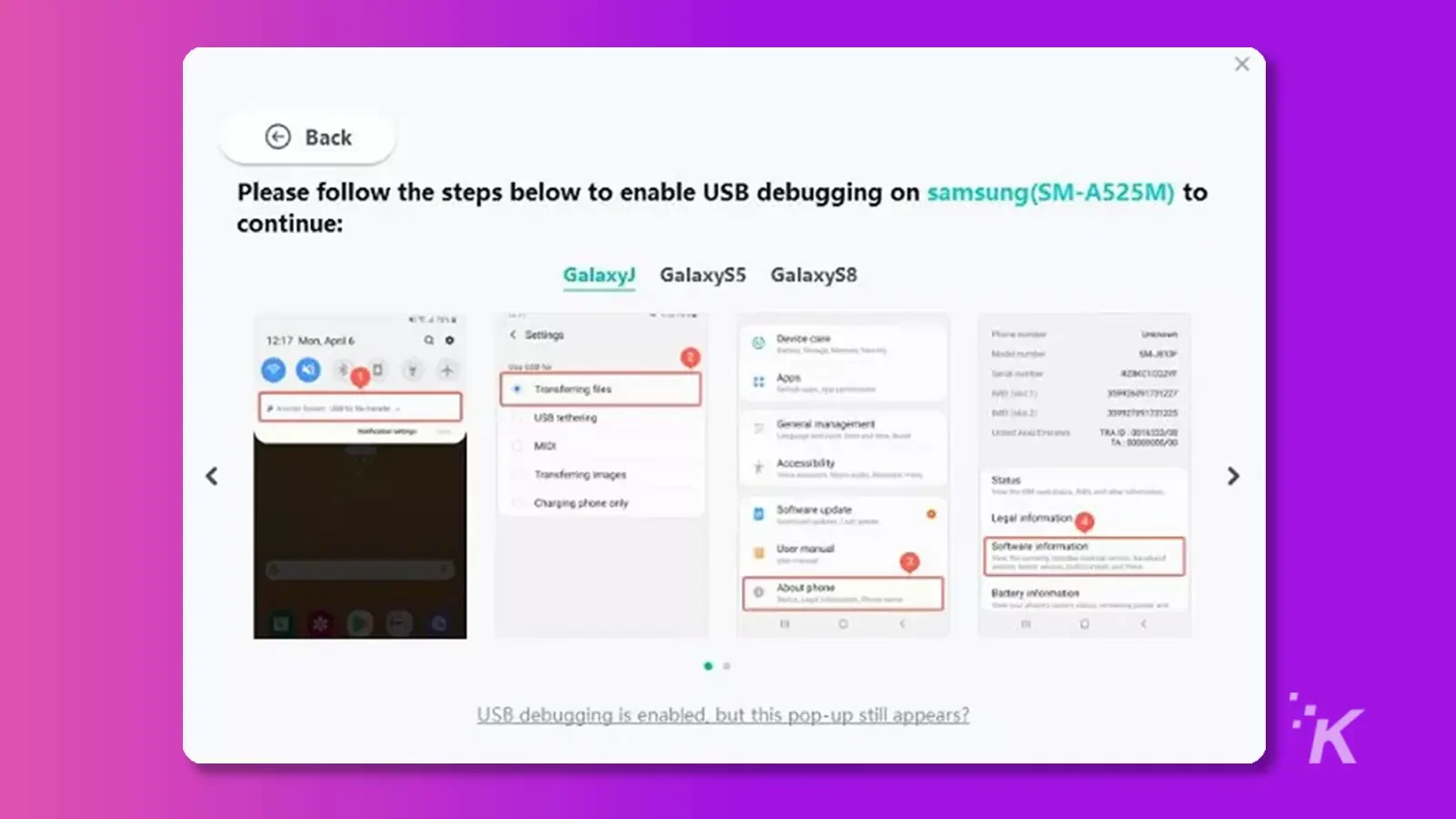
在 iOS 上:
要使用 Tenorshare iCareFone iTransGo 成功地將聯繫人從 Android 轉移到 iPhone,請在將 iPhone 連接到計算機後單擊“信任”。
如果未出現信任彈出窗口,請重新連接您的設備。
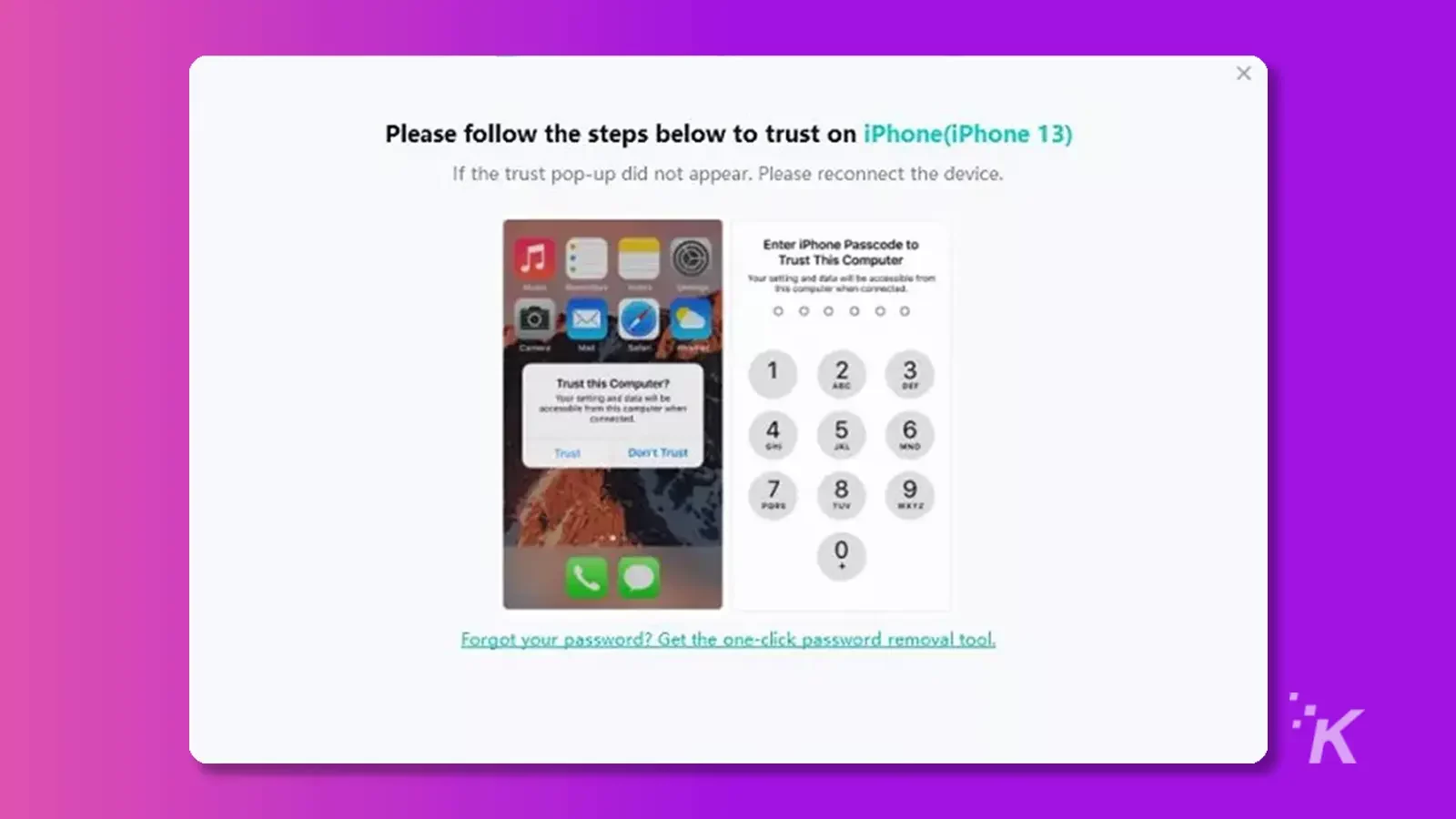
連接兩個設備後,單擊“開始”開始使用 Tenorshare iCareFone iTransGo 傳輸聯繫人。
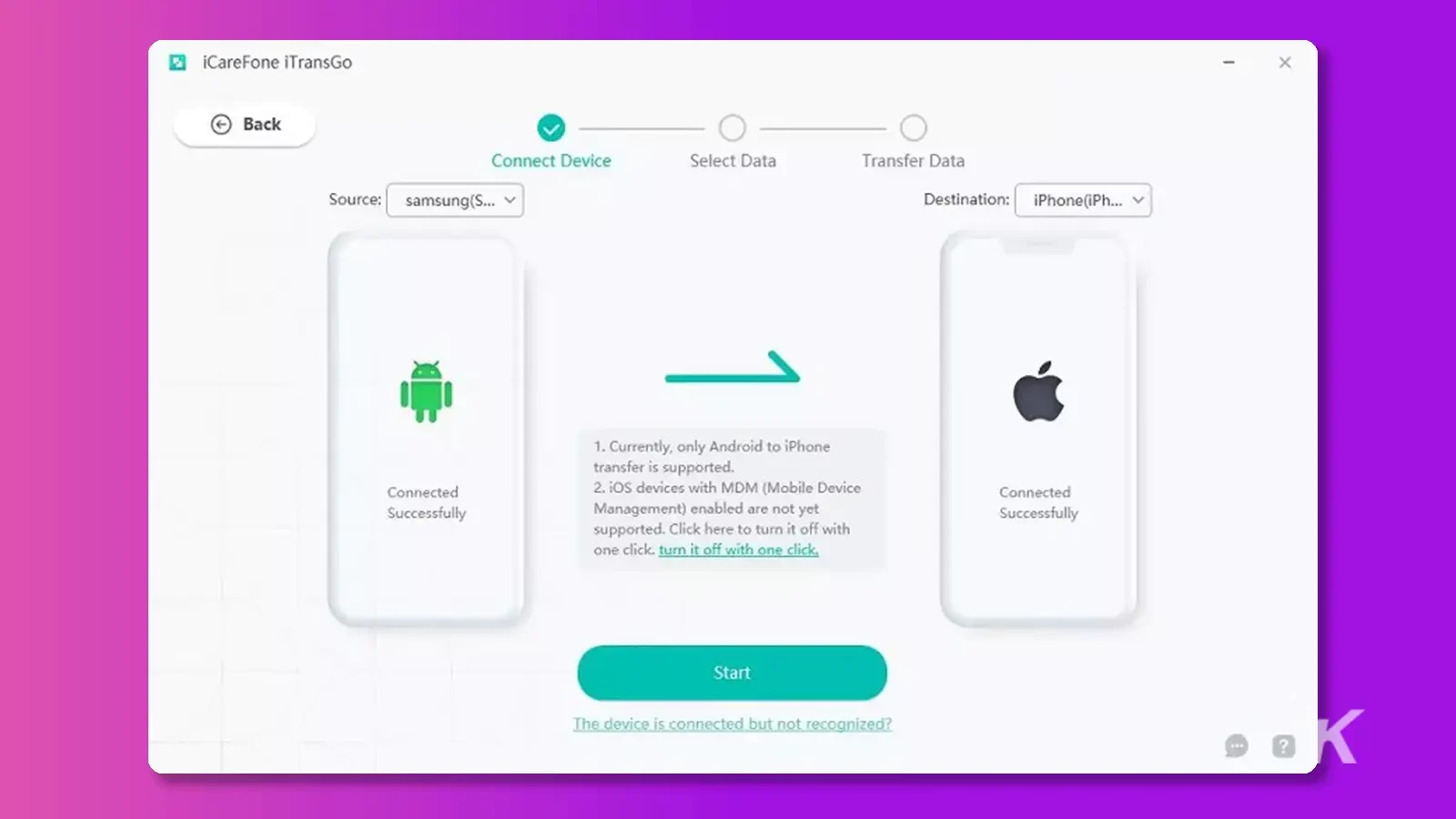
步驟 3.下一步是選擇要掃描的數據。
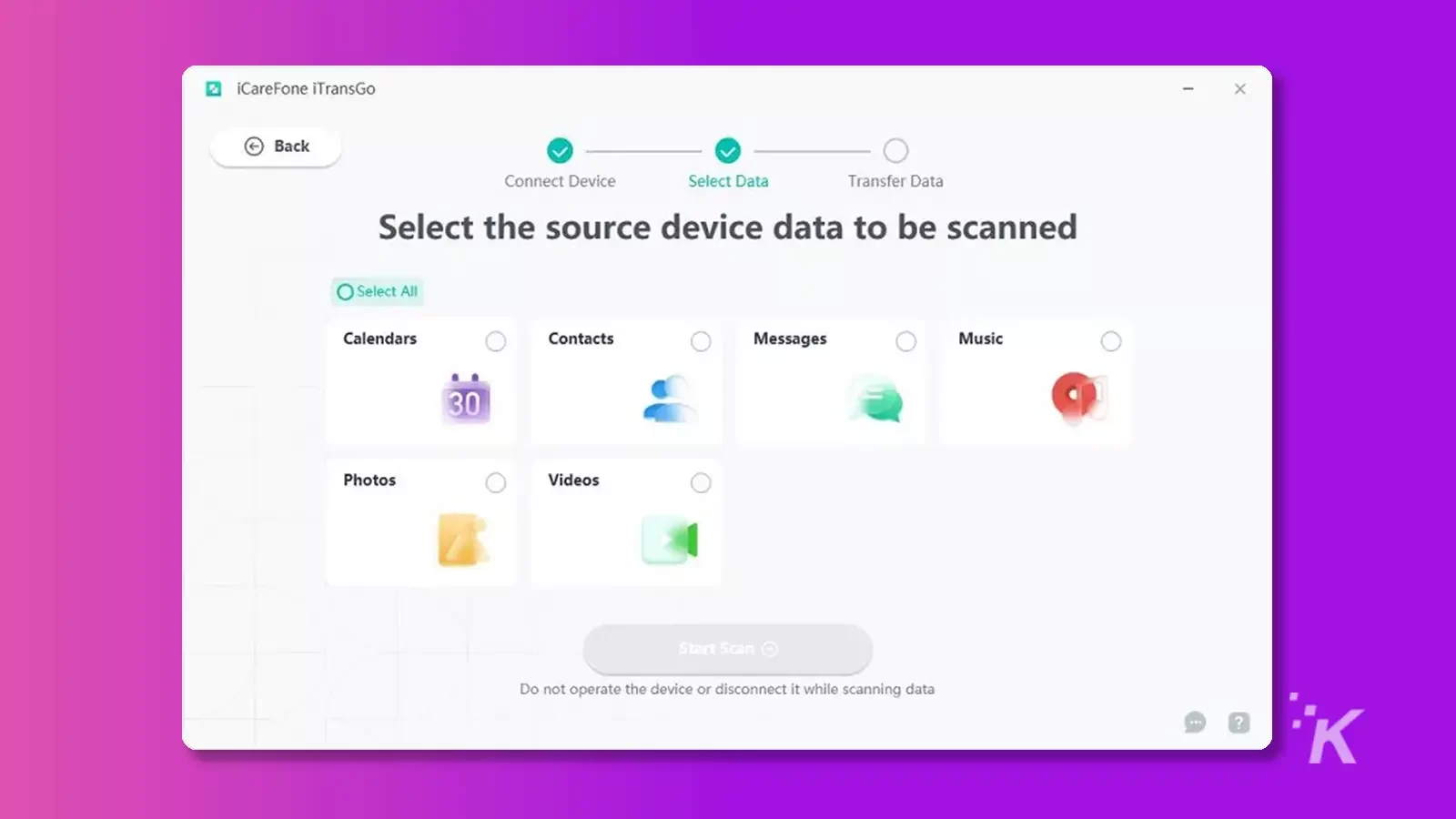
如果您選擇“消息”數據,Android 會自動將“連接”應用設置為其默認短信應用。
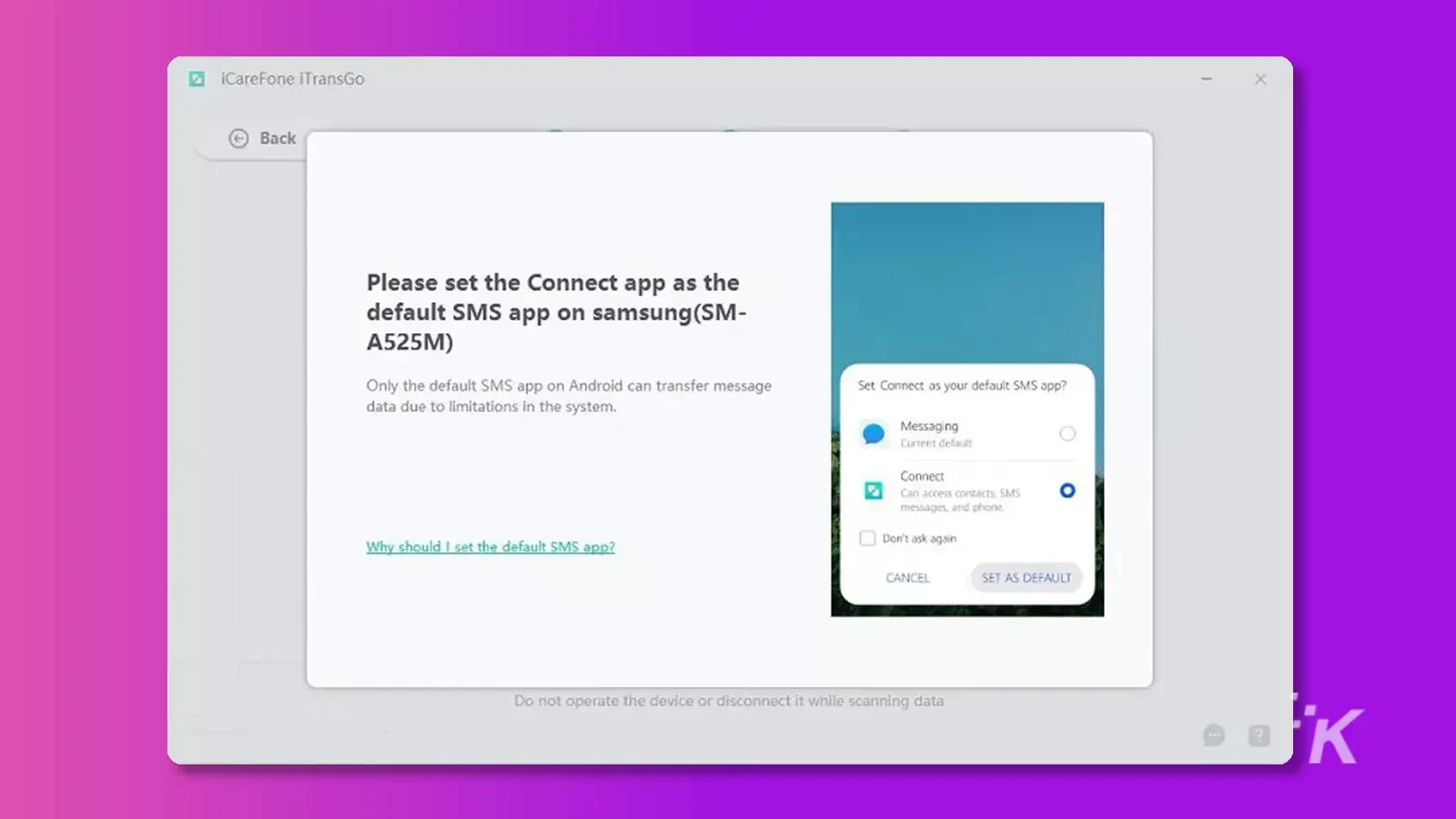
要繼續,請單擊“開始掃描”
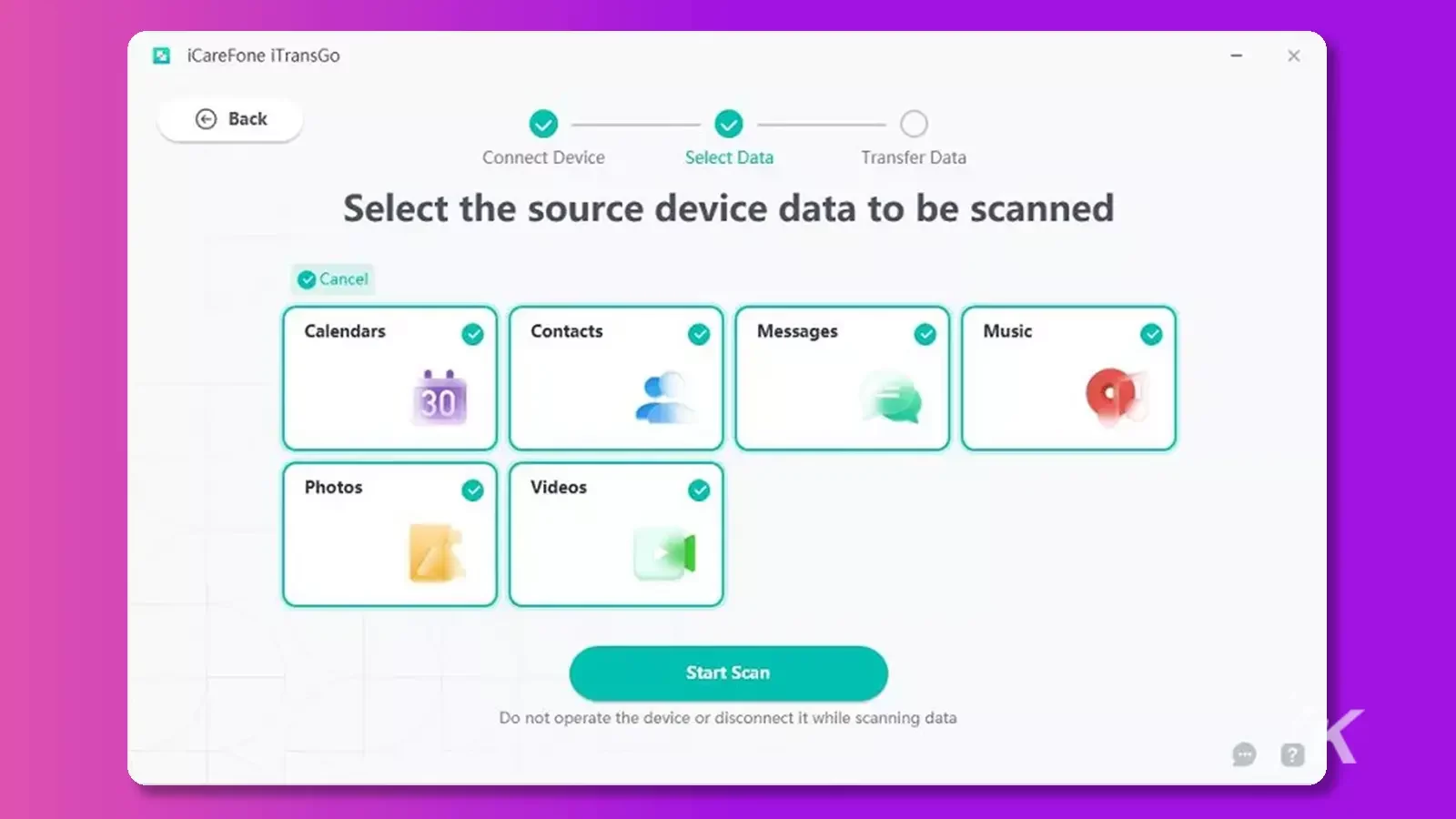
要使用 Tenorshare iCareFone iTransGo 將聯繫人從 Android 轉移到 iPhone,由於 Android 操作系統的限制,在掃描和傳輸數據之前在 Android 設備上啟用必要的權限非常重要。
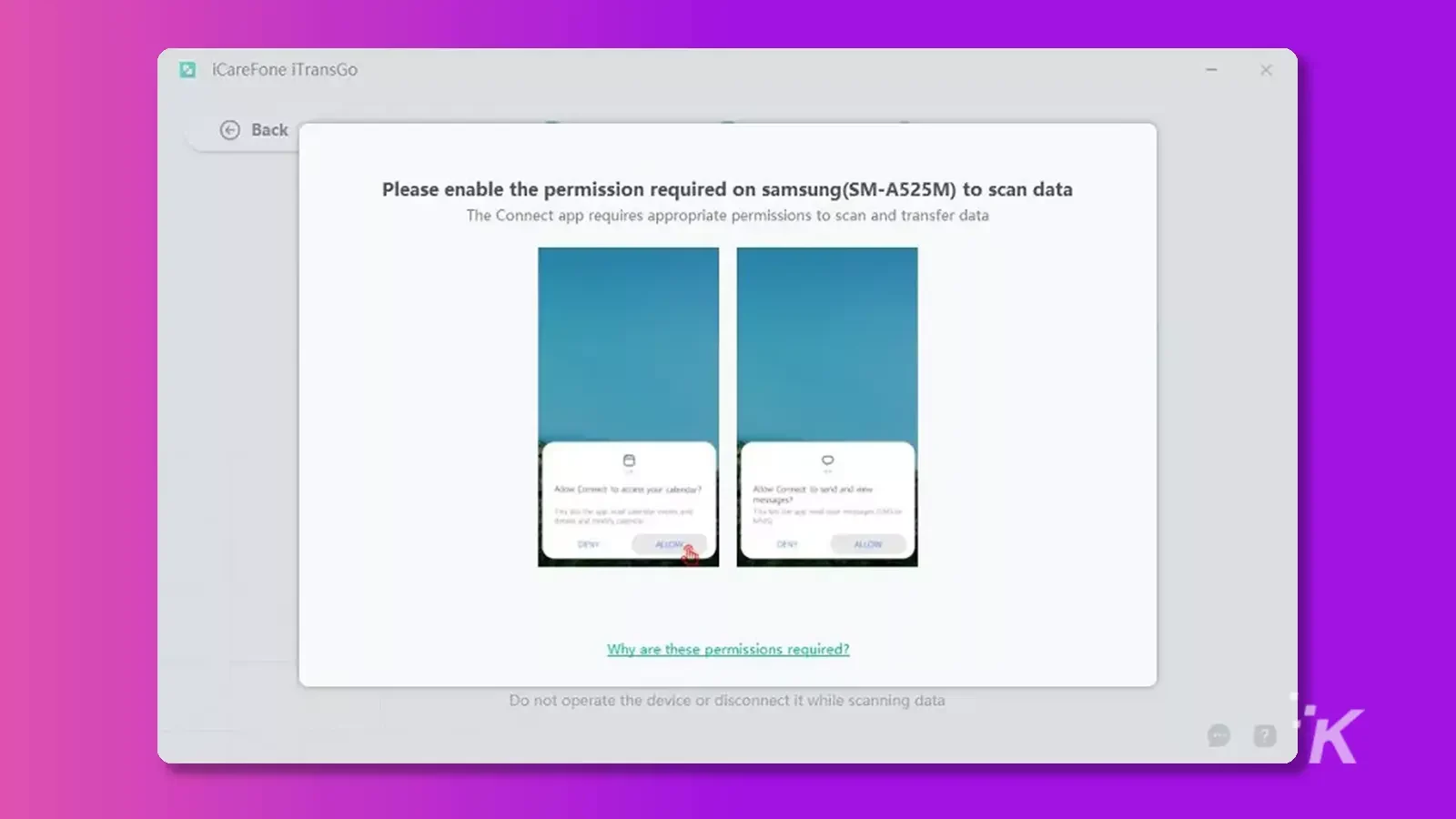
在您的 Android 設備上啟用必要的權限後,Tenorshare iCareFone iTransGo 將開始從您的源設備掃描數據。
在幾秒鐘內,您將能夠看到有關數據數量和大小的詳細信息。 掃描過程完成後,單擊“傳輸數據”按鈕繼續傳輸過程
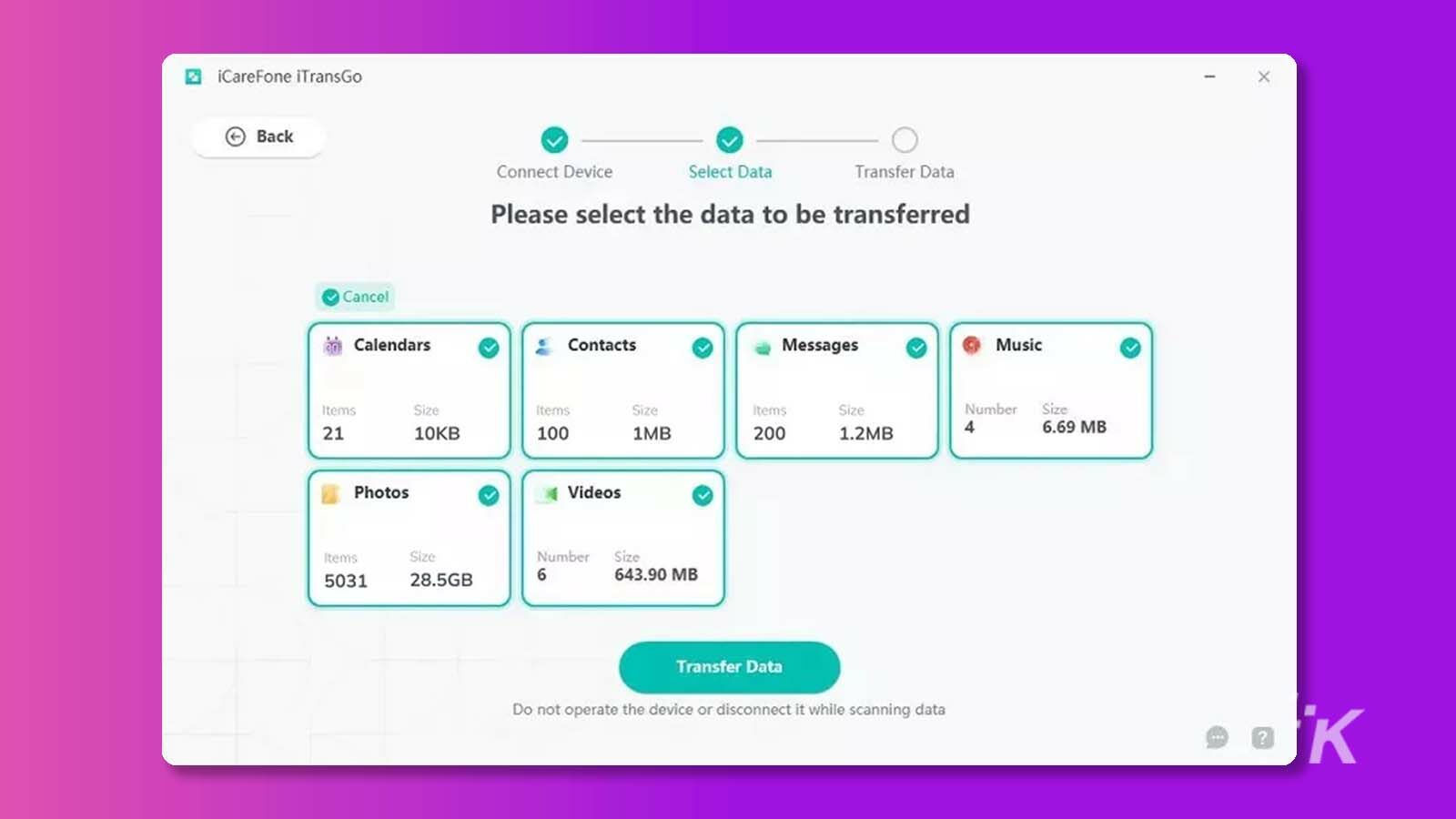
第 4 步。 一旦您選擇了要傳輸的數據,該過程就會開始。 在此期間不要斷開任何設備,這一點很重要。 傳輸時間可能因數據量而異。
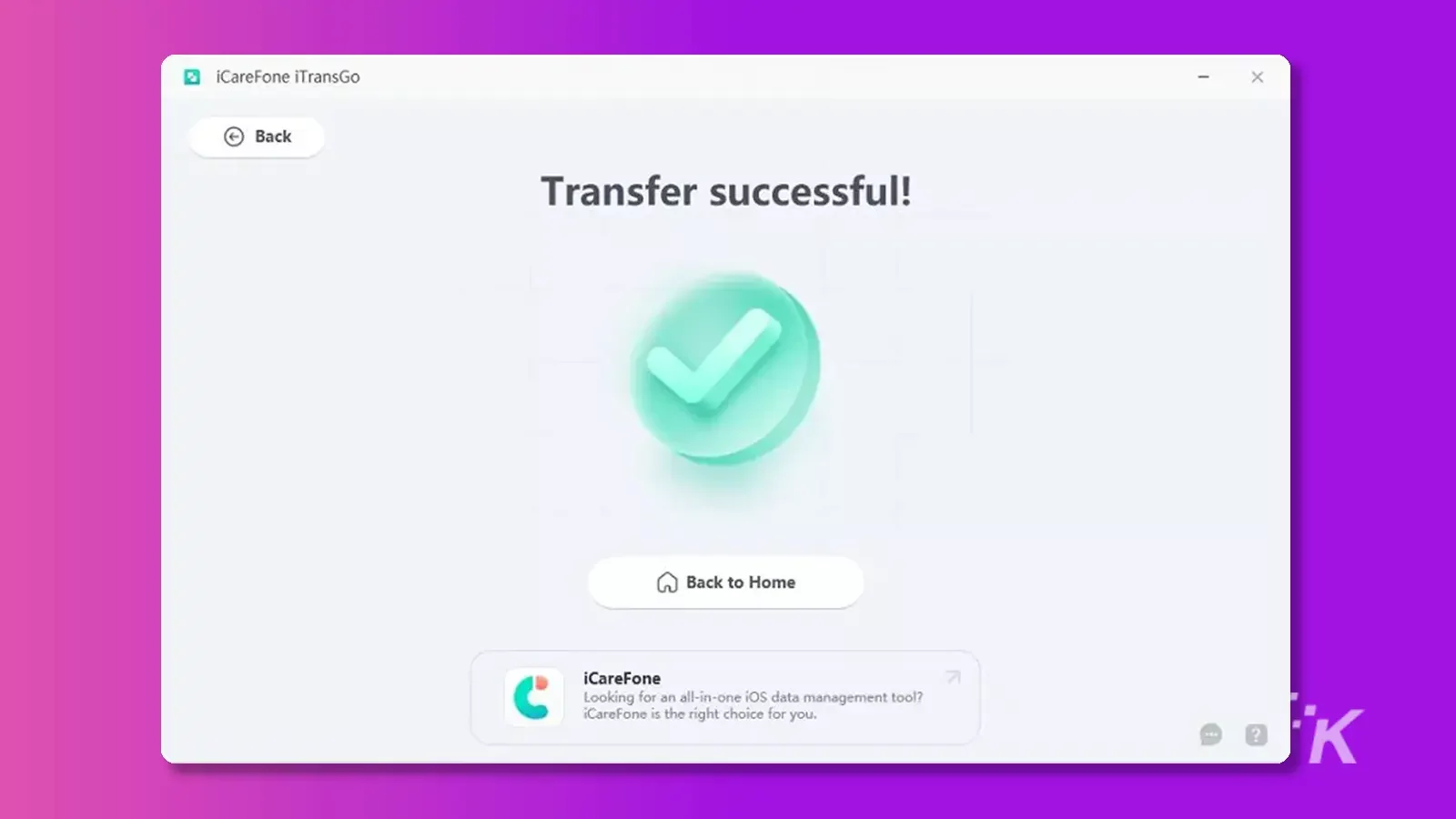
如何通過 Google 帳戶將聯繫人從 Android 轉移到 iPhone?
如果您不想使用第三方應用程序傳輸聯繫人,您還可以使用您的 Gmail 帳戶通過雲端傳輸聯繫人。
此方法不需要任何 SIM 交換,但需要 Google 帳戶和穩定的互聯網連接。 使用此方法,您無需其他軟件即可輕鬆地將聯繫人從 android 轉移到 iPhone。
要繼續通過 Gmail 將聯繫人從 Android 轉移到 iPhone,請打開 iPhone 上的“設置”應用程序。
從那裡,導航到“郵件”部分並選擇“帳戶”
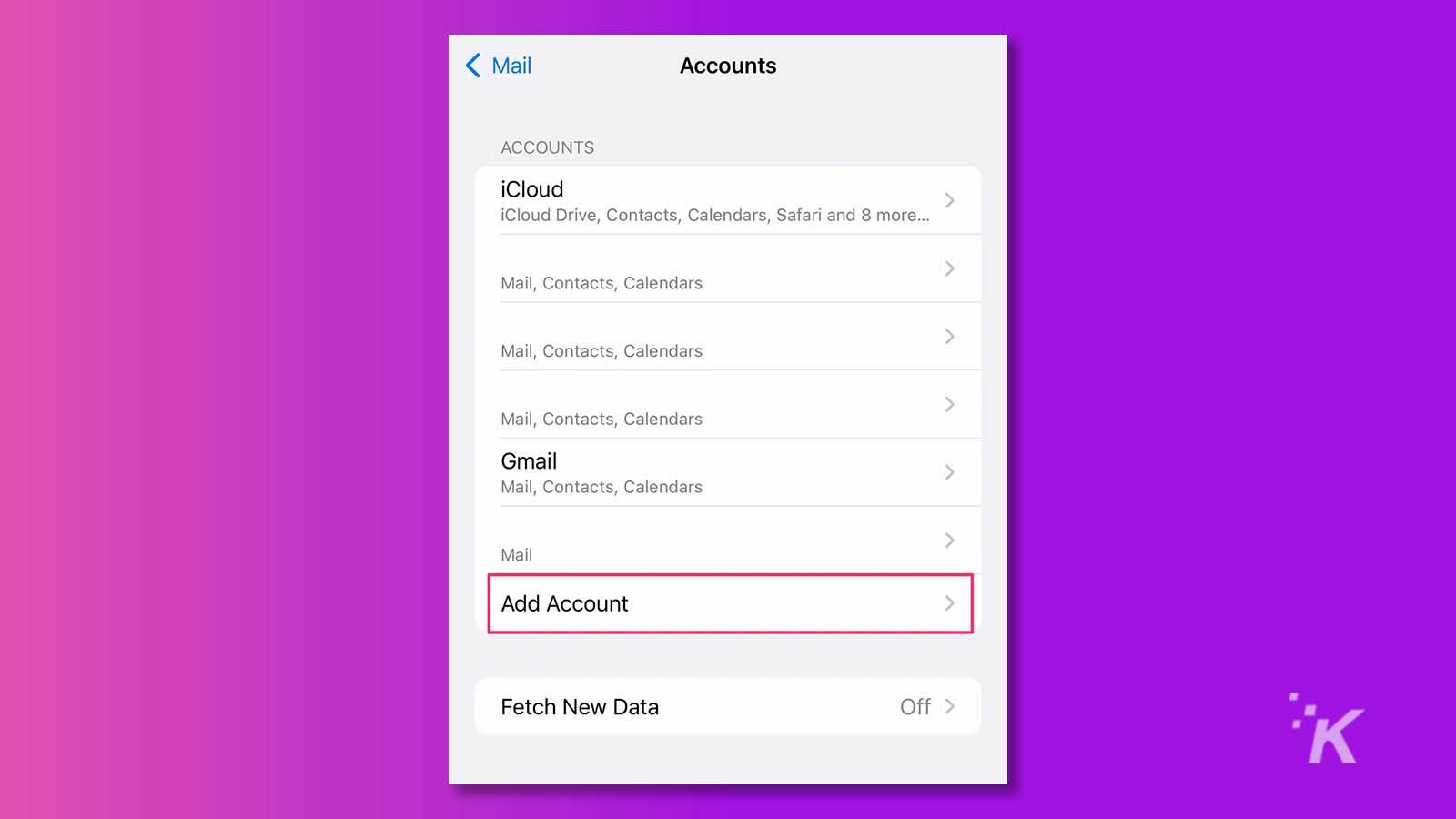
在 iPhone 的“設置”應用的“郵件”部分中選擇“帳戶”後,點擊“添加帳戶”。 從那裡,選擇“Google”將您的 Gmail 帳戶鏈接到您的 iPhone。
選擇“Google”作為要添加到 iPhone 的帳戶類型後,請按照屏幕上的說明登錄您的 Google 帳戶。
這將自動允許您的 iPhone 同步您的所有 Google 信息,包括聯繫人。
按照這些簡單的步驟,您可以使用您的 Google 帳戶和 iPhone 的內置設置輕鬆地將聯繫人從 Android 轉移到 iPhone。
如何通過 SIM 或 eSIM 轉移聯繫人?
無論您的新 iPhone 使用 SIM 卡還是 eSIM,您都可以直接從手機設置中導入保存的聯繫人。
- 為確保將聯繫人從您的 Android 設備成功傳輸到您的 iPhone,請確保您的所有聯繫人都已備份並導出到 SIM 卡。 您可以通過打開聯繫人應用程序,點擊菜單圖標,選擇“管理聯繫人”,然後選擇“導入或導出聯繫人”,最後選擇“導出”來執行此操作。
- 完成將聯繫人導出到 SIM 卡後,只需將 SIM 卡移入新 iPhone 即可傳輸聯繫人。
- 要將聯繫人從 SIM 卡轉移到 iPhone,請導航到 iPhone 設置中的“聯繫人”,然後選擇“導入 SIM 卡聯繫人”。 轉移過程應該只需要幾分鐘。
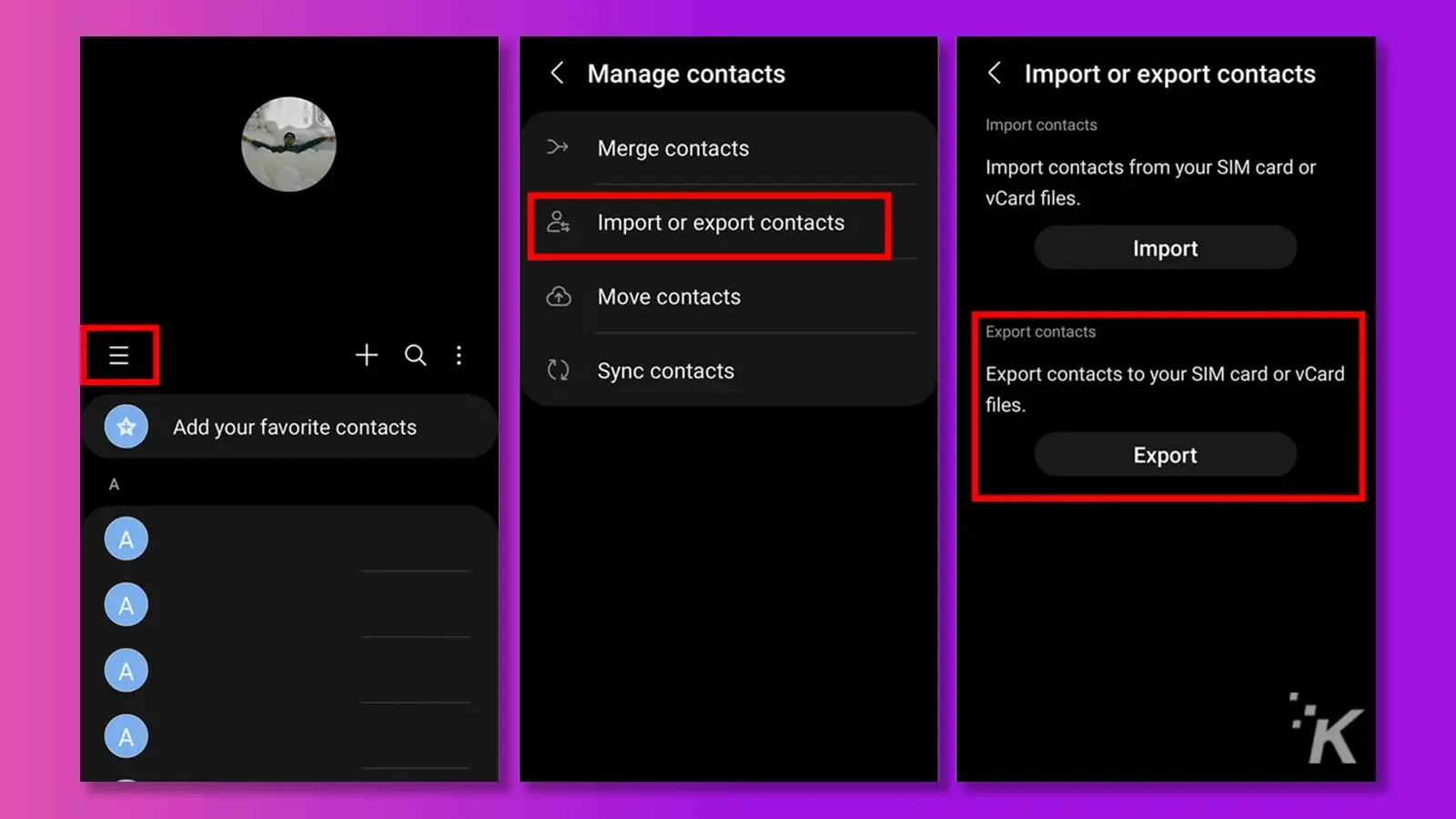
第 4 部分:Tenorshare iCareFone iTransGo 為您帶來的好處
Tenorshare iCareFone iTransGo 為將聯繫人從 Android 轉移到 iPhone 提供了許多好處。 首先,該軟件易於使用,即使對於不懂技術的人也是如此。
憑藉其友好的用戶界面,傳輸聯繫人和其他文件變得輕而易舉。
其次,Tenorshare iCareFone iTransGo 確保所有傳輸數據的安全和保密,保護您的隱私。
此外,該軟件允許無縫傳輸聯繫人和其他文件,而無需互聯網連接或云存儲。
此外,該軟件與各種 Android 和 iOS 設備兼容,確保您可以在任何設備上傳輸數據。
Tenorshare iCareFone iTransGo 是一種可靠且高效的解決方案,用於將聯繫人從 Android 轉移到 iPhone。
第 5 部分:將其全部包起來
總之,將聯繫人從 Android 轉移到 iPhone 是一個可以通過使用正確的工具變得簡單和無憂的過程。
無論您是使用 Tenorshare iCareFone iTransGo 等第三方軟件,還是選擇 iPhone 或 Gmail 帳戶的內置設置,這個過程都相對簡單。
但是,通過正確的步驟,您可以確保將所有重要聯繫人安全高效地傳輸到您的新設備。
無論出於何種原因從 Android 切換到 iPhone,該過程都可以通過合適的工具無縫銜接,例如 Tenorshare iCareFone iTransGo。
通過利用此軟件的優勢,您可以輕鬆快速地將聯繫人從 Android 轉移到 iPhone,並享受新設備的優勢。
對此有什麼想法嗎? 在評論下方給我們留言,或將討論轉移到我們的 Twitter 或 Facebook。
編輯推薦:
- 如何將所有內容從舊手機轉移到 iPhone 14
- 如何將數據從 Android 傳輸到 iPhone 14/13/12/11/XS/8/7
- 如何在沒有密碼或 iCloud 激活碼的情況下解鎖 iPhone
- Wondershare 的 MobileTrans 應用程序可讓您將消息從 Android 傳輸到 iOS
披露:這是一篇贊助文章。 但是,我們的意見、評論和其他編輯內容不受讚助影響,保持客觀。
